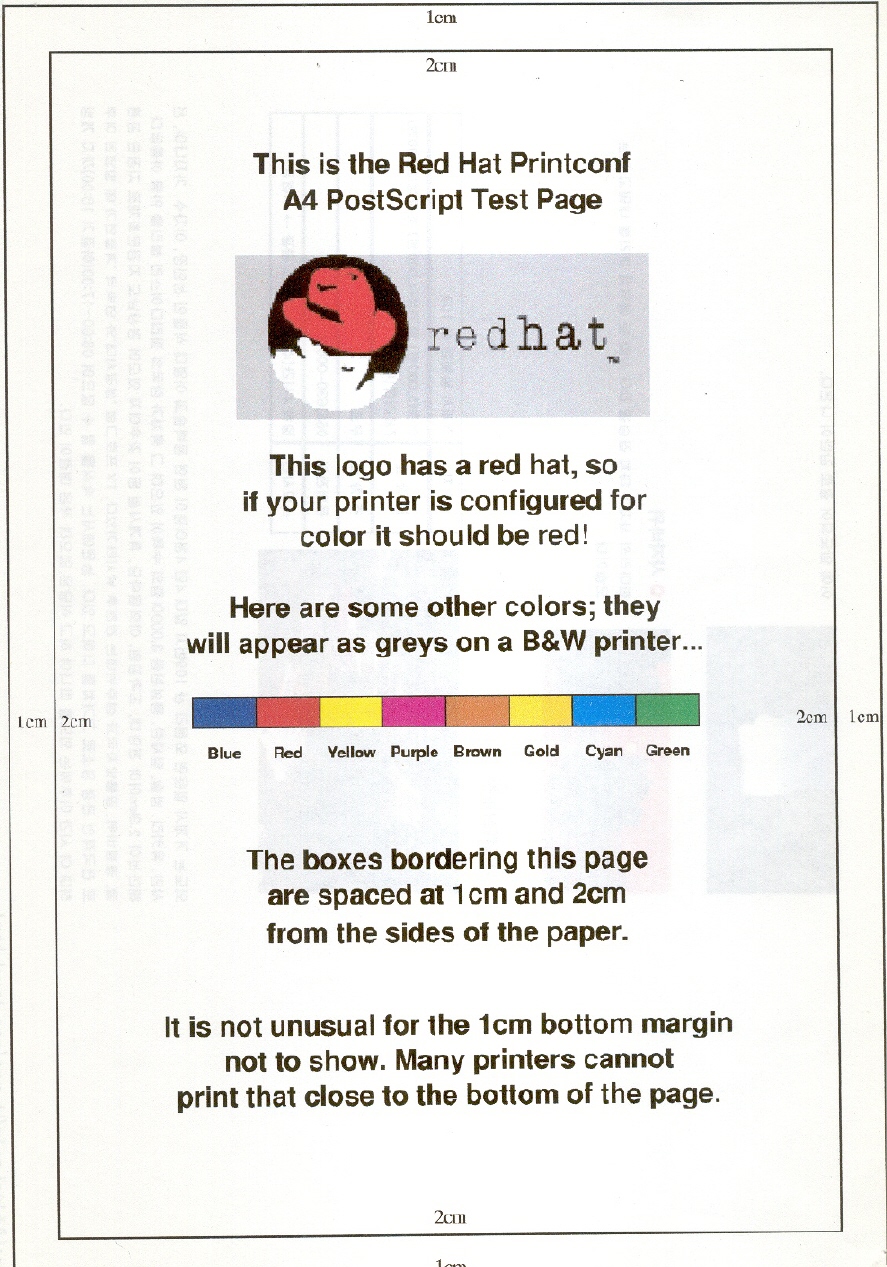일단 받은 소스의 설치 매뉴얼을 잘 읽어보기 바란다... 코덱 설치법도 미리 읽어 놓아서 시키는대로 미리 설치해 놓아야 한다. # ./configure --enable-gui 시키는 대로 잘 했지만... 컴파일러가 구린것이라고 컴파일을 거부한다. -0-;; Fedora Core4에 탑재된 gcc가 버전이 너무 높은 탓이다. mplayer가 gcc의 버전에 따라 컴파일이 이상하게 되기도 하기 때문에, 이런 체크 사항을 넣은 것이라고 한다. 물론... 현재 깔린 gcc를 구버전으로 굳이 할 이유가 없다. 구버전은 다른 곳에 깔면 된다. (컴파일러 여러 개 굴리기 참조:http://blog.naver.com/ssanzing2/140022125798)구버전을 깔았다면..../configure --enable-g..